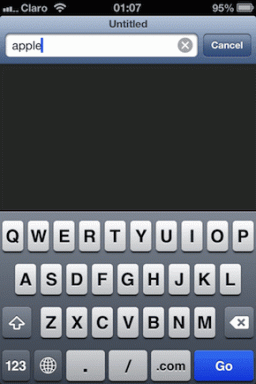5 הדרכים המובילות להסיר את Yahoo Search מגוגל כרום
Miscellanea / / November 29, 2021
מלחמת מנועי החיפוש הסתיימה. גוגל מחזיקה כיום ביותר מ-90% מנתח השוק של מנועי החיפוש. עם זאת, משתמשים חופשיים להחליק עם Bing, Yahoo או DuckDuckGo מדפדפן Google Chrome של החברה. אם אתה ממשיך להיות מופנה לחיפוש Yahoo ב-Google Chrome, הגיע הזמן לעבור מ-Yahoo ל-Google המעולה יותר אחת ולתמיד. הנה איך.

זה לא סוד שיאהו מספקת תוצאות חיפוש נחותות בהשוואה לגוגל. שימוש ב-Yahoo בתור מנוע החיפוש המוגדר כברירת מחדל עלול להוביל לשעות לא פרודוקטיביות רבות בדרכים. עדיף להסיר את חיפוש Yahoo מ-Google Chroma ולחזור ל-Google בתור מנוע החיפוש שלך.
גם על Guiding Tech
1. שנה ידנית מנוע חיפוש
אם שמרתם את Yahoo כמנוע החיפוש המוגדר כברירת מחדל בדפדפן, Chrome ימשיך להשתמש ב-Yahoo כדי לענות על שאלותיכם מסרגל הכתובות. הגיע הזמן לשנות את Yahoo לגוגל מהגדרות Chrome. הנה איך.
שלב 1: פתח את Google Chrome בשולחן העבודה.
שלב 2: בחר בתפריט שלוש הנקודות בחלק העליון.

שלב 3: לך להגדרות.

שלב 4: בחר את מנוע החיפוש בסרגל הצד השמאלי.
שלב 5: מתפריט מנוע החיפוש, שנה לגוגל מ-Yahoo.

מאותו תפריט ניהול מנועי חיפוש, לחץ עליו ובדוק את מנועי החיפוש המוגדרים כברירת מחדל.
לחץ על התפריט עוד לצד Yahoo. בחר הסר מהרשימה ואתה מוכן ללכת בלי Yahoo בדפדפן Google Chrome.

2. הגדר את Google כדף הבית שלך
Google Chrome מאפשר לך להגדיר דף ספציפי כדף הבית המוגדר כברירת מחדל בדפדפן. כברירת מחדל, הוא מוגדר לפתוח דף כרטיסייה חדשה. עם זאת, אתה יכול בקלות לשנות אותו לדף ספציפי בדפדפן Chrome. הנה איך.
שלב 1: עבור אל Google Chrome במחשב שלך ולחץ על תפריט עוד בחלק העליון.
שלב 2: בחר הגדרות.

שלב 3: בחר באתחול מהסרגל הצדדי השמאלי.
שלב 4: לחץ על פתח עמוד או קבוצת דפים ספציפיים מ ה בהפעלה תַפרִיט.

שלב 5: הקלד כתובת חיפוש בגוגל וסגור את הכרטיסייה.
מעתה ואילך, Google Chrome ישתמש בדף הספציפי המוצע בעת פתיחת כרטיסייה חדשה.
גם על Guiding Tech
3. השבת הרחבות הקשורות ל-Yahoo
עם מאות תוספים בהישג יד, זה די קל למלא את דפדפן כרום בעשרות הרחבות. למרבה הצער, חלקם עלולים להיות מיושנים, לא לתחזק אותם או לפתח אי תאימות עם רכיבי ה-Chromium העדכניים ביותר.
כמה תוספים פחות מוכרים עשויים לשאת עוקבים של צד שלישי שמפנים משתמשים למנוע החיפוש של Yahoo במקום לגוגל.
זה יכול להיות קשה לאתר את ההתנהגות להרחבה אחת. עליך להשבית/להסיר את הרחבות יאהו או את כל ההרחבות מהרשימה. הנה איך.
שלב 1: פתח את Google Chrome ועבור לתפריט עוד.
שלב 2: במקטע עוד כלים, בחר הרחבות.

שלב 3: זה יפתח את תפריט ההרחבות.
שלב 4: השבת או הסר את התוספים שכבר אינך מאמת או מיושנים.

אם אפשר, נסה להסיר את כל ההרחבות מלבד מנהל הסיסמאות שלך. מעתה ואילך, לא תראה שום תוסף שמחליף את מנוע החיפוש שלך מגוגל ל-Yahoo בדפדפן Chrome.
4. סרוק את המחשב שלך עם Windows Security
אם אתה מסוג האנשים שמוריד יותר מדי קבצים מהאינטרנט, המחשב שלך עלול להיפגע מתוכנות זדוניות. הקבצים המזויפים האלה גם משבשים את חווית הגלישה שלך והם ימשיכו לשנות את מנוע החיפוש של גוגל ל-Yahoo ברקע.
זו משימה קשה לזהות קבצים כאלה בעצמך. כאן נכנס כלי האבטחה המצוין של מיקרוסופט ל-Windows. אתה יכול להשתמש בו ולהסיר כל קובץ זדוני מהמחשב.

לחץ על מקש Windows וחפש את Windows Security. עבור אל הגנת וירוסים ואיומים בסרגל הצד השמאלי והפעל סריקה מהירה במחשב.
תן למיקרוסופט למצוא ולהסיר קבצים כאלה מהמחשב.
5. נסה את חלופות Google Chrome
האפשרויות שלך לגלוש באינטרנט אינן מוגבלות ל-Google Chrome בלבד. אם אתה נתקל בבעיות עם Google Chrome, המערכת האקולוגית של Windows/Mac מלאה בחלופות של Google Chrome.
אפשרות אחת כזו היא Microsoft Edge. הדפדפן של מיקרוסופט עמוס בתכונות של לשוניות שינה, אוספים, כרטיסיות קבוצה ועוד. כמובן, אתה לא יכול להשתבש עם ספארי או פיירפוקס אוֹ.
גם על Guiding Tech
השבת את חיפוש Yahoo מ-Google Chrome
האם אתה עומד בפני שמנוע החיפוש של Google Chrome משתנה אוטומטית ל-yahoo? במקרה כזה, כמה עוקבים לא ידועים השתלטו על חווית הגלישה בגוגל כרום, והם מפנים אותך לאתרים זדוניים. בדוק כיצד לעשות זאת תקן מעבר מנוע חיפוש מגוגל ליאהו בגוגל כרום.